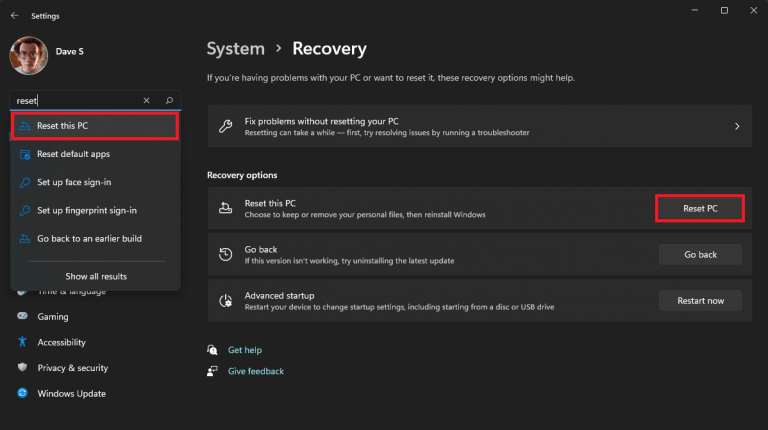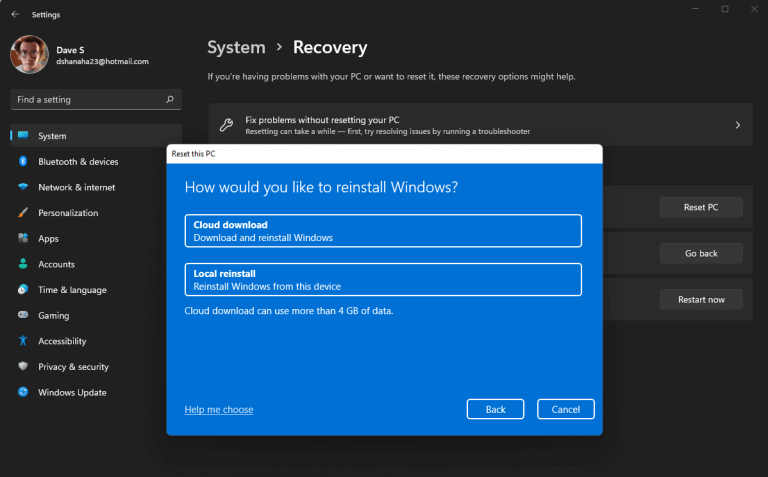Jeśli masz problemy z systemem Windows lub inne przewidywane problemy z oprogramowaniem, po przywróceniu ustawień fabrycznych systemu Windows 11 możesz zacząć od czystej karty. W niektórych przypadkach, w których nie można wskazać konkretnego problemu, ale w przypadkach, gdy regularnie pojawiają się błędy systemu Windows, może być czas na przywrócenie ustawień fabrycznych systemu Windows 11.
Zresetuj system Windows 11 z ustawień systemu Windows
Instrukcje firmy Microsoft dotyczące przywracania ustawień fabrycznych komputera niewiele się zmieniło od czasu Windows 8.1.
1. Idź do Ustawienia Windows (klawisz Windows + I)
2. W Znajdź ustawienie pole wyszukiwania, wpisz Zresetuj ten komputer
3. Kliknij Zresetuj komputer po prawej stronie, aby rozpocząć.
4. Następnie możesz wybrać: Zachowaj moje pliki lub Usuń wszystko. Jeśli masz problemy z komputerem, najlepiej jeśli zdecydujesz się Usuń wszystko i zacznij od nowej instalacji systemu Windows 11.
5. Teraz musisz zdecydować, w jaki sposób chcesz ponownie zainstalować system Windows 11. Możesz użyć Pobieranie z chmury, gdzie Twój komputer pobierze system Windows 11 od firmy Microsoft.
Pamiętaj, że jeśli używasz Pobieranie z chmury, szybkość połączenia ma znaczenie, ponieważ jest to pobranie 4 GB.
Jeśli użyjesz Ponowna instalacja lokalna, Twój komputer zainstaluje system Windows 11, używając starych plików już znajdujących się na komputerze.
6. Gdy jesteś zadowolony ze swoich opcji, kliknij Następny do ustawień fabrycznych Windows 11.
W zależności od urządzenia, całkowite zresetowanie urządzenia do ustawień fabrycznych może zająć trochę czasu. Po zakończeniu procesu zostaniesz powitany przez system Windows 11 OOBE
Zresetuj system Windows 11 z menu startowego
Mogą wystąpić sytuacje, w których Twój komputer jest tak nękany błędami, że nie uruchamia się już w systemie Windows 11. W takim przypadku najlepiej jest spróbować nacisnąć F11 otworzyć Środowisko odzyskiwania systemu Windows.
Jeśli to nie zadziała, możesz również nacisnąć i przytrzymać przycisk zasilania przez około 10 sekund, aby wymusić uruchomienie środowiska odzyskiwania systemu Windows.
Tam wybierz Rozwiązywanie problemów > Zresetuj ten komputer i postępuj zgodnie z instrukcjami. Nadal masz problemy z komputerem? Możesz także zainstalować system Windows 11 z dysku USB.
Koniecznie sprawdź wszystkie relacje WindoQ dotyczące systemu Windows 11 i bądź na bieżąco z OnPodcastem! Oglądaj w każdą niedzielę na YouTube o godzinie 12:00 czasu EST i omawiaj wszystkie wiadomości od Microsoft z tygodnia.
Czy kiedykolwiek musiałeś zresetować system Windows 10 lub Windows 11 na komputerze do ustawień fabrycznych? Daj nam znać w komentarzach!
FAQ
Jak zresetować ustawienia sieciowe w systemie Windows 11?
Aby zresetować ustawienia sieciowe: Menu Start > Ustawienia > Sieć i Internet > Zaawansowane ustawienia sieciowe > Resetowanie sieci. Jeśli masz jakiekolwiek oprogramowanie sieciowe, takie jak VPN, musisz je ponownie skonfigurować. W tym artykule wyjaśniono, jak zresetować ustawienia sieciowe na komputerze z systemem Windows 11, a także wyjaśniono, dlaczego i kiedy należy to zrobić.
Jak naprawić Windows 11 Reset nie działa?
Gdy reset systemu Windows 11 nie działa, możesz rozwiązać ten problem, przywracając system do poprzedniej wersji z kopii zapasowej, jeśli ją masz. Aby przywrócić z kopii zapasowej obrazu, wykonaj poniższe czynności. Otwórz menu Start i wybierz Ustawienia. Przejdź do System -> Odzyskiwanie. W zaawansowanym uruchomieniu kliknij Uruchom ponownie teraz.
Co to jest opcja „zresetuj ten komputer” w systemie Windows 11?
„Zresetuj ten komputer” to opcja w systemie Windows 11, która szybko przywraca system Windows do domyślnej konfiguracji fabrycznej. Jest to szybsze i wygodniejsze niż ponowna instalacja systemu Windows od zera lub użycie partycji odzyskiwania producenta.
Co się stanie, gdy zresetuję komputer z systemem Windows 11?
Wykonanie resetu ma wpływ na następujące rzeczy: Ponownie zainstaluj nową kopię systemu Windows. Zresetuj dostosowane ustawienia do wartości domyślnych. Usuń/zachowaj pliki w zależności od wybranej opcji. Usuń aplikacje zainstalowane na komputerze z systemem Windows 11.
Jak zresetować system Windows 11 do ustawień domyślnych?
Jeśli system Windows przestał działać, system Windows udostępnia opcję zresetowania komputera z systemem Windows 11 ze środowiska odzyskiwania.Aby to zrobić, musisz zmusić komputer do odzyskiwania systemu Windows, a następnie zresetować system Windows 11. Proces jest prawie taki sam jak powyżej.
Jak naprawić błąd „wystąpił problem z resetowaniem komputera”?
Sprawdź, czy błąd „Wystąpił problem z resetowaniem komputera” został naprawiony. Wpisz kolejno następujące polecenia w oknie wiersza polecenia. Każdy zakończył naciskając klawisz Enter. Wpisz „exit”, aby wyjść z wiersza polecenia. Uruchom ponownie system Windows i spróbuj zresetować komputer. Rozwiązanie 3. Użyj punktu przywracania systemu
Jak naprawić problemy z uruchamianiem systemu Windows 11?
Jeśli nie możesz naprawić systemu Windows 11 poprzednimi metodami, spróbuj użyć naprawy uruchamiania systemu Windows 11. Naprawa podczas uruchamiania szuka tylko problemów z uruchamianiem, więc pomiń tę metodę, jeśli problem nie jest związany z uruchamianiem. Otwórz menu Start z paska zadań i wybierz przycisk zasilania. Naciśnij i przytrzymaj klawisz Shift i wybierz opcję Uruchom ponownie.
Jak zresetować komputer z systemem Windows 11 do ustawień fabrycznych za pomocą wiersza poleceń?
Następnie wykonaj poniższe czynności, aby przywrócić ustawienia fabryczne komputera z systemem Windows 11 za pomocą wiersza polecenia. Krok 1. W oknie wiersza polecenia wpisz systemreset – factoryreset i naciśnij Enter. Krok 2. Zobaczysz okno Wybierz opcję. Możesz usunąć aplikacje i ustawienia, zachowując pliki, lub usunąć wszystko.
Co to jest resetowanie tego komputera w systemie Windows 10?
Resetuj ten komputer to narzędzie do naprawy poważnych problemów z systemem operacyjnym, dostępne z menu Zaawansowane opcje uruchamiania w systemie Windows 11 i Windows 10. Narzędzie Resetuj ten komputer przechowuje Twoje osobiste pliki (jeśli to jest to, co chcesz zrobić), usuwa wszelkie oprogramowanie zostały zainstalowane, a następnie ponownie instaluje system Windows.
Jak zresetować komputer z systemem Windows 11?
Usuń aplikacje zainstalowane na komputerze z systemem Windows 11. Resetowanie trwa 20-25 minut, w zależności od konfiguracji i wybranej opcji Cloud Reset lub Local Reset. Istnieje wiele sposobów resetowania komputera z systemem Windows 11, a poniższe kroki wyjaśniają je szczegółowo: Jeśli możesz uruchomić komputer, możesz wywołać resetowanie z aplikacji Ustawienia.
Jak odzyskać usunięte pliki w systemie Windows 11?
Otwórz ustawienia. Kliknij System. Kliknij stronę odzyskiwania po prawej stronie. W sekcji „Opcje odzyskiwania” kliknij przycisk Resetuj komputer dla funkcji „Zresetuj ten komputer”. Kliknij opcję Zachowaj moje pliki. Pobieranie z chmury: Pobierz nową kopię instalacji z chmury i ponownie zainstaluj system Windows 11.